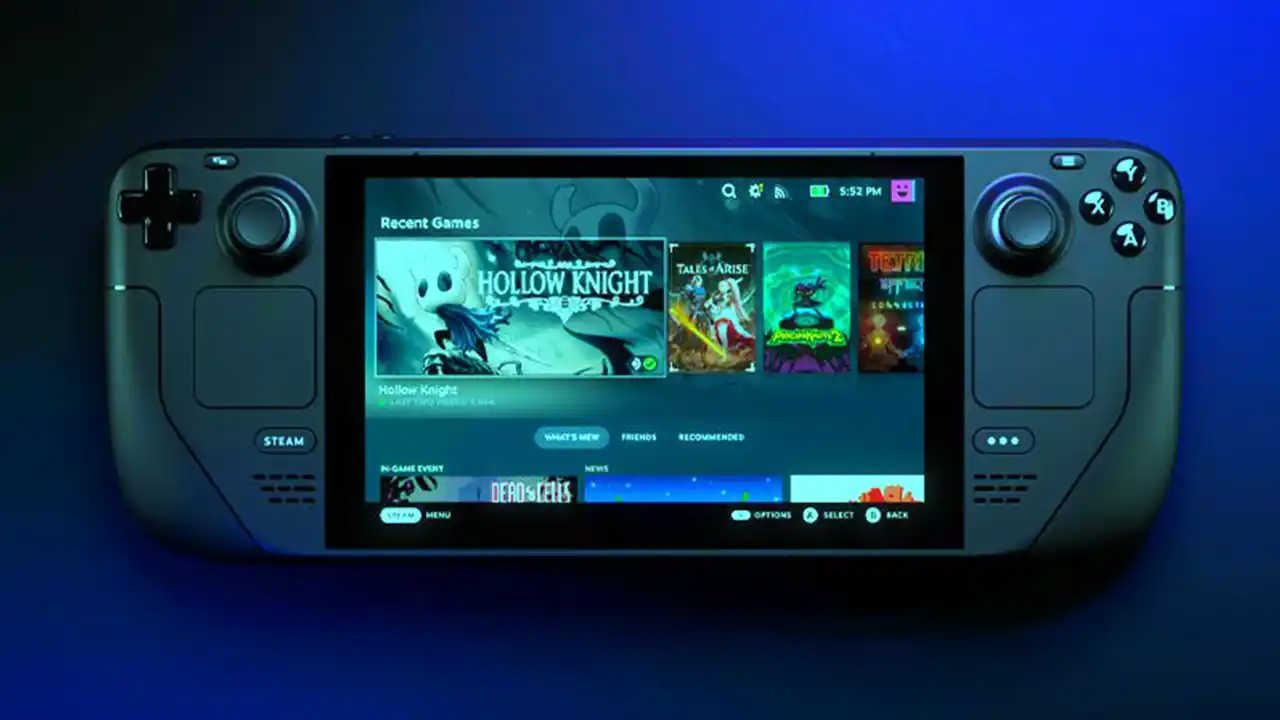ISO 형식의 게임이 있거나 PC용 DVD 또는 CD의 일부 게임을 이 ISO 파일로 변환하여 Steam Deck에서 플레이할 수 있는 경우가 있을 수 있습니다. 이번 글에서는 이러한 유형의 게임 파일을 Steam Deck에 설치하는 방법을 Steam이 아닌 다른 스토어를 설치하는 것과 매우 유사하기 때문에 간단한 방법으로 설명하겠습니다. Steam Deck에 ISO 파일을 마운트하는 방법을 알아보려면 아래 전체 튜토리얼을 읽어보세요.
Steam Deck에 ISO 파일을 마운트하는 방법
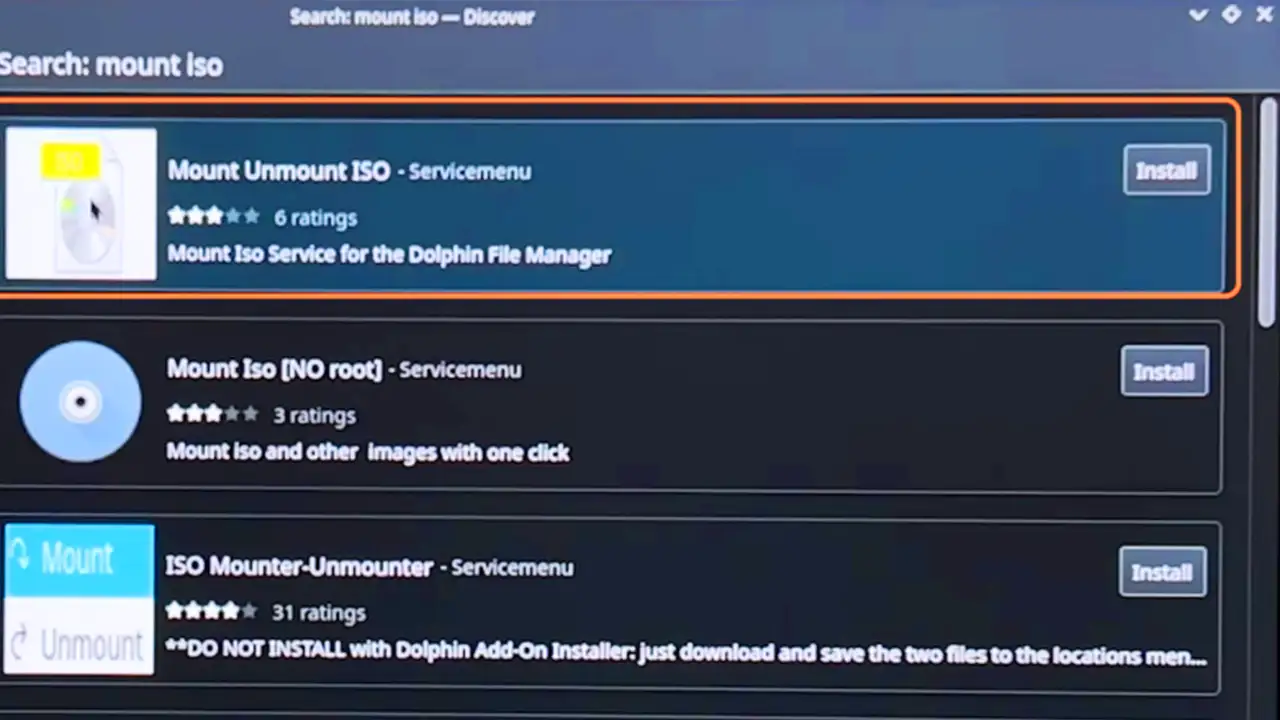
Advertisement
가장 먼저 해야 할 일은 Steam Deck가 마치 새 장치인 것처럼 ISO를 식별하도록 하는 것입니다. 이렇게 하면 iso 내의 모든 파일을 추출할 필요 없이 ISO 파일 내부에 액세스하여 설치할 수 있습니다.
- 이렇게 하려면 Steam Deck 핸드헬드에 사전 설치된 Discover 애플리케이션에서 “Mount Unmount ISO” 애플리케이션을 다운로드하세요.
- 이 작업이 완료되면 설치하려는 iso 이미지로 이동하여 마우스 오른쪽 버튼을 클릭하고 “iso 이미지 마운트/마운트 해제” 옵션을 클릭한 다음 “마운트”를 클릭해야 합니다.
- 여기서 ISO 이미지는 이미 Steam Deck에 마운트되어 있으므로 다음 단계를 수행하려면 해당 이미지에 액세스해야 합니다.
Steam Deck에 마운트된 ISO 파일 설치
이제 Steam Deck에 마운트한 ISO 파일에 액세스해야 합니다. 그렇게 하지 않으면 다음 단계에서 인식되지 않기 때문입니다.
- Steam Deck의 Dolphin 파일 탐색기의 “장치” 섹션에서 마운트한 이미지와 동일한 이름을 찾을 수 있습니다.
따라서 이 부분에서 해당 항목을 클릭하기만 하면 모든 ISO 파일이 표시됩니다. - 이 작업이 완료되면 Steam Deck에 있는 모든 유형의 일반 프로그램의 일반적인 설치 단계를 따르세요.
- 결국 ISO 파일 내에서 찾을 수 있는 .EXE 파일이므로 실행 파일을 두 번 클릭하여 Steam Deck에 설치하는 기본 단계를 따라야 합니다.
이것이 Steam Deck에 ISO 파일을 마운트하는 방법에 대해 알아야 할 모든 것입니다. 더 유사한 유형의 경우 Steam 덱 튜토리얼여기에서 다른 기사를 살펴보는 것을 잊지 마세요: Steam 휴대용 기기를 공장 초기화하는 2가지 방법그리고 Assassin’s Creed Mirage가 Steam Handheld로 출시되나요?